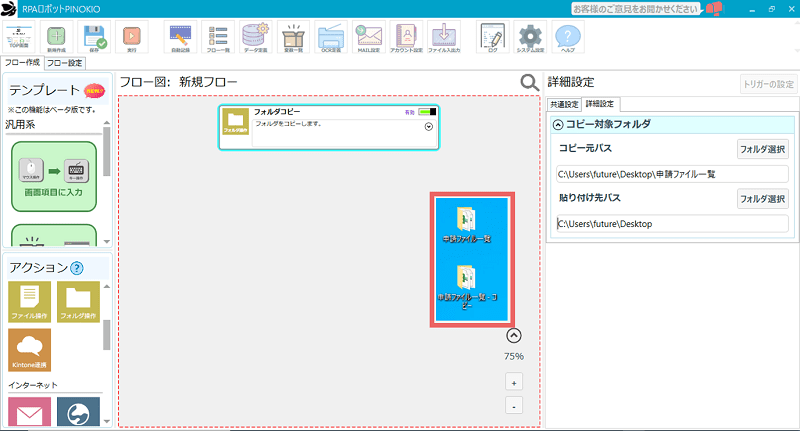設定手順と設定項目解説
アクションを設置する
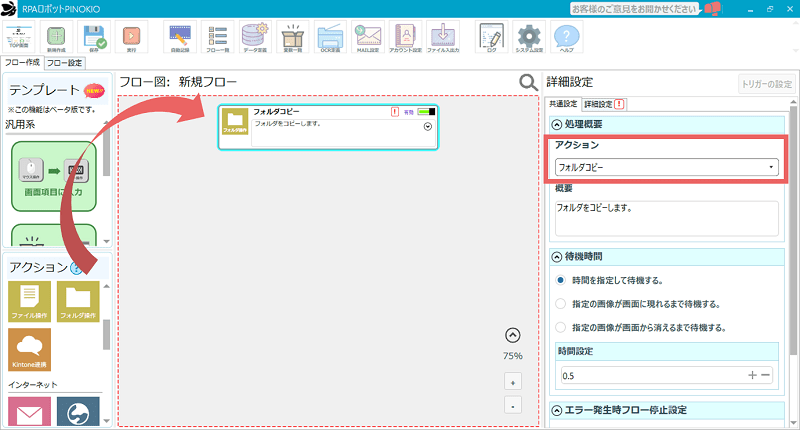
①「フォルダ操作」アクションをフロー図にドラッグ&ドロップし、共通設定の「アクション」から「フォルダコピー」を選択します。
「待機時間」と「エラー発生時フロー停止設定」については以下のページをご確認ください。


「待機時間」と「エラー発生時フロー停止設定」については以下のページをご確認ください。

【共通設定】待機時間
アクションが実行されるまでの待機時間を設定します。各アクションごとに設定が可能です。

【共通設定】エラー発生時フロー停止設定
フロー実行中にエラーが発生した場合、フローを一時停止します。
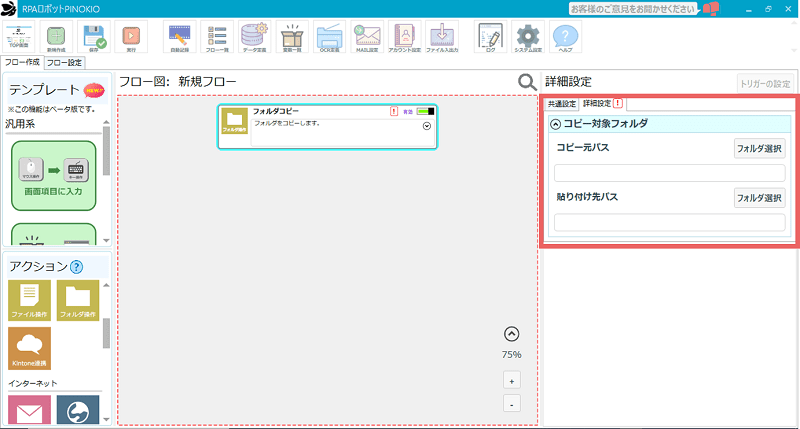
②「詳細設定」をクリックすると、「フォルダコピー」アクションの詳細設定が表示されます。
「!」について
「詳細設定」の横に「!」がついている場合は、未設定の項目があります。
この状態でフローを実行すると、エラーとなります。
各項目の設定方法
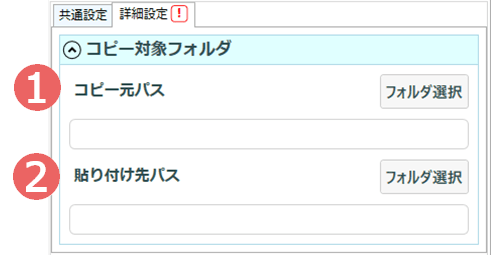
コピー先に同じ名前のフォルダが存在する場合
「②貼り付け先パス」に選択した場所に同じ名前のフォルダが存在する場合、コピー対象のフォルダ名の末尾に「- コピー」の文字列が追加されます。それでもフォルダ名が重複する場合は、さらに(2)、(3)、(4)...と()で括った数字が追記されます。
関連マニュアル

【フォルダ操作】フォルダ内一覧取得
指定のフォルダにあるファイルの情報を一覧取得します。

【フォルダ操作】フォルダ圧縮
指定のフォルダをZip形式で圧縮します。

【フォルダ操作】フォルダコピー
フォルダを指定の場所にコピーします。